Windows 10 short cut key (hot key)list (윈도우 단축키)
//--------------------------------------------
* 일반 프로그램 , 다이얼로그 창 제어
- Alt + Space 후 창의 좌상에 나타나는 메뉴 선택
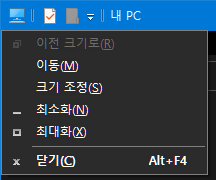
이전 크기로(R)
이동(M)
크기조정(S)
최소화(N)
최대화(X)
닫기 (ALT+F4)
//
Win + Down 화살표 : 이전 크기로(Restored) -> 최소화(Minimize)
Win + Up 화살표 : 이전 크기로(Restored) -> 최대화(Maximized)
//---------------------------
- Win (=윈도우 키)
* 멀티모니터에서 주 화면 전환 : Win key + Shift + 좌우 화살표
* 가상 데스크톱
모든 가상 데스크톱보기 : Win + Tab
새 가상 데스크톱 만들기 : Win+ Ctrl + D
현재 가상 데스크톱 닫기 : Win + Ctrl + F4
가상 데스크톱으로 이동 : Win + Ctrl + 좌우 화살표
- 참고
* 가상 데스크탑 변경시 애니메이션 없애기
내 PC -> 우클릭 -> 속성 -> 고급 시스템 설정
-> '시각 효과' 탭 : '창을 최소화하거나 최대화할 때 애니메이션' = 끄기(체크 해제)
* 작업관리자 실행 : Ctrl + Shift + ESC
//-----------------------------------------
Windows의 바로 가기 키(단축키 정리)
https://support.microsoft.com/ko-kr/help/12445
https://support.microsoft.com/en-us/help/12445/windows-keyboard-shortcuts
- 윈도우 키와 조합
+ D : 바탕화면 보기(Desktop), 다시 누르면 복원
+ M : 모든 창을 최소화
+ L : 윈도우 잠금(계정 전환, 로그아웃)
+ R : 실행
+ S : 검색
+ I : 윈도우 설정 열기
+ Pause : 시스템 속성
+ X : 빠른 링크 메뉴(시작메뉴의 시스템 메뉴)
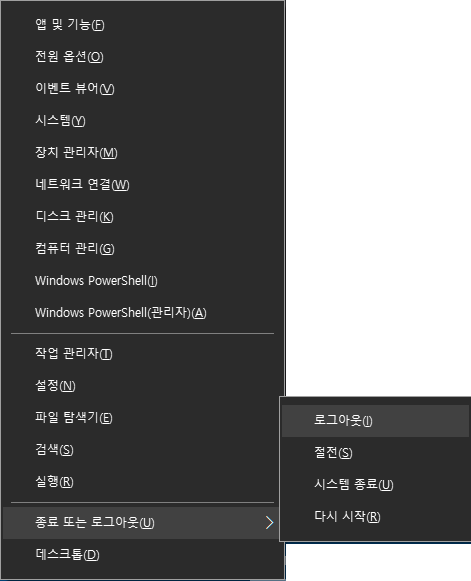
- 사용예 : 시스템 종료 = Win + X -> U -> U
+ Ctrl + O : 화상키보드(터치 키보드, 가상 키보드)
+ H : 받아쓰기 시작 (주의!!! 위험!!!)
- 한글이 분리되서 타이핑되는 키보드 에러 수정 방법 (한글이 풀어서 써지는 문제)
- 방법1 : Win + H 로 해결 가능
- 방법2 : ctfmon.exe 프로세스 종료
+ Shift + S : 스크린 샷
+ Print Screen : 스크린 샷이 파일로 저장됨
(저장 경로 : 사진\스크린샷) ( C:\Users\userID\Pictures\Screenshots )
+ V : 클립보드 열기
+ T : 작업 표시줄의 앱을 순환
+ 마침표(.) or 세미콜론(;) : 이모지 패널
+ 숫자 : 작업 표시줄에 고정된 앱의 순서 번호대로 실행( 이미 있으면 전환)
+ Shift + 숫자 : 작업 표시줄에 고정된 앱의 순서 번호대로 실행
+ Tab : 작업 보기
+ 위 화살표 : 창을 최대화
+ 아래 화살표 : 창을 최소화 or 복원
//----------------------
+ Alt + D : 시계 표시
+ E : 파일 탐색기(Explorer)
+ 스페이스 바 : 입력 언어 및 자판 배열을 전환
+ 더하기(+, =) : 돋보기
- 돋보기 해제(끄기) : Win키 + ESC
+ Ctrl + Shift + B : 빈 화면 또는 검은색 화면에서 PC 해제
모니터, 그래픽카드 연결이 끊어진 상태 문제 해결
//-----------------------------
+ A : 알림 센터(Action Center)
+ U : 접근성 센터 열기
+ G : 게임 바 (게임 실행시)
+ K : 연결 열기 (무선 디스플레이, 오디오 연결 열기)
+ P : 프리젠테이션 표시 모드
//------------------------------------------------------------------------
< 파워토이 유틸 >
https://github.com/microsoft/PowerToys
* Color Picker(컬러 픽커)
- Win + Shift + C
* FancyZones
- 화면 나누기 설정으로 창 배치
- 레이아웃 설정 : Win + `
- 사용법 : 창 배치 방법 - Shift 키를 누른 상태에서 마우스 드래그로 창이 이동
- 설정하면 Win + 좌우 화살표로 창이동 가능
PowerToys Settring -> FancyZones -> Override Windows Snap shortcut (Win+Arrow) ...
- VS Code 등 프로그램이 요지 부동일때 해결방법
: 파워토이 설정 -> General -> Always run as administrator
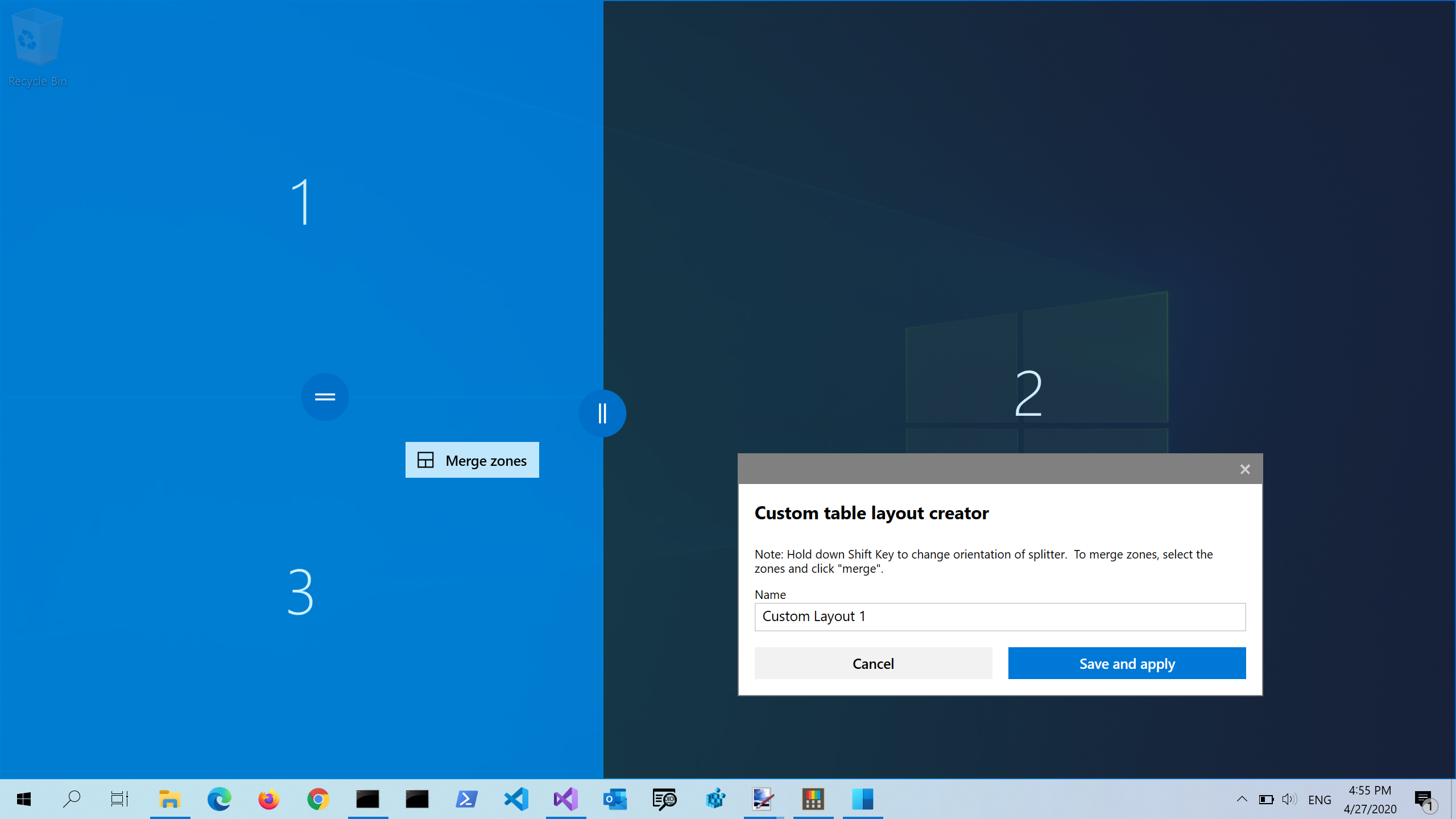
* File Explorer Add-ons
- SVG 미리보기
- Markdown 문서 미리 보기 (잘 안되는 듯)
* Image Resizer
- 탐색기 -> 그림 파일에서 마우스 우클릭 -> Resize Pictures 선택
* Keyboard Manager
- 단축키 설정
* PowerRename : 파일 이름 변경
- 탐색기 -> 파일에서 우클릭 -> PowerRename 선택
* PowerToys Run
- Alt + 스페이스 키
* Shortcut Guide
- Win 키를 1초 누르고 있으면 단축키 설명 표시
* Video Conference Mute
- 뮤트 기능 , Win + N (안되는 듯)
//-----------------------------------
참고
* 위의 '시각 효과' 탭에 'Peek 사용' 옵션의 기능
작업 표시줄(Task Bar) 맨 우측의 모든 창 최소화 버튼에 마우스를 가져갔을때
바탕화면을 보여주는 기능(이미 있는 창들이 반투명 상태가 됨)
'IT' 카테고리의 다른 글
| [윈도우] WSL(Windows Subsystem for Linux) 2 사용법 (0) | 2020.09.30 |
|---|---|
| ASUS 공유기로 음악 스트리밍 서버 만들기 (0) | 2020.09.23 |
| OCR 소프트웨어 추천 - ABBYY FineReader PDF (0) | 2020.09.04 |
| 애플 macOS Big Sur 발표 정리 (0) | 2020.08.11 |
| 크롬 확장프로그램의 내부 통신 내용 보는 방법 (0) | 2020.08.05 |





